Tilpas Mac Menubjælkeudseende med Emoji i Mac OS X
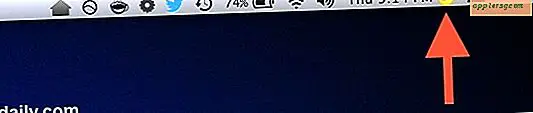
Mac-menulinjen uret er ikke særlig fancy eller det er meningen at være, men hvis du er en tinkerer og kan lide at tilpasse ting, kan du måske finde lidt nydelse ved at tilføje nogle tidskiftende emoji-tegn til uret som et supplement til standard AM / PM indikatorer, der vises sammen med tiden.
Tilføjelse af Emoji i Mac Menu uret er en subtil tilpasning uden brug af tredjepartsværktøjer, der er nødvendige for at opnå det, det er bare en simpel ændring, du kan gøre dig selv gennem Systemindstillingerne i MacOS og Mac OS X.
Sådan tilpasses Mac Menu Clock med Emoji
OK lad os tilføje nogle sjove emoji-tilpasninger til vores Mac-menulinje ur, det virker det samme i alle versioner af Mac OS, der understøtter Emoji:
- Åbn Systemindstillinger fra Apple-menuen, og vælg kontrolpanel "Sprog og område"
- Vælg knappen "Avanceret" i hjørnet
- Vælg fanen "Times"
- Se efter afsnittene "Før middag" og "Efter middag", og træk derefter "Rediger" -menuen og vælg "Special Characters" for at få adgang til Emoji
- Træk og slip den emoji, du vil have i deres respektive steder, for at placere dem ved siden af AM / PM-indikatorerne i menulinjen uret

Når du er tilfreds, vælg "OK" for at indstille den. Du vil øjeblikkeligt se det emoji-tegn ved siden af uret efter hvilken tid det er. Til det her viste eksempel bruges en måneskala til PM, og en solkarakter bruges til AM, og ja, de ændres automatisk, når middag og midnat ruller rundt.
Mac OS X har mange unikke emoji-tegn at vælge imellem for Mac-brugere, så udforsk samlingen, hvis du ikke er i solen / månedelen. Hvert tryk på mellemrumstasten genkendes også, så du kan oprette huller i menulinjen ved at trykke mellemrumstasten gentagne gange eller bare sætte tonsvis af emoji i menulinjen, hvis du ønsker at tilføje nogle dekorationer og ikke har noget imod din Mac ser lidt kitschy ud.

En bivirkning er, at du også får Emoji-tegnet placeret i filnavnet på skærmbilleder, der er tidsstemplet. Du kan enten acceptere emoji som en del af filnavnet eller omgå det ved at ændre standardnavne.
Denne specifikke tilpasning fungerer ikke med de analoge eller 24-timers urindstillinger, men du kan justere urets udseende med forskellige emoji for at arbejde med disse indstillinger inden for samme præferencepanel, de ændres bare ikke om dagen med tiden .
Emoji fans kan også tilpasse tingene yderligere ved at tilføje tegnene i Terminal-prompt og endda inden for Finder-mappenavne.












